安装原版windows10系统全纪实之---边装边掉坑(硬盘格式、空间以及U盘问题解决)
重启or重装
相信很多人在自己电脑出现问题时,第一反应是拍打电脑,然后重启,但是要是反复折腾还是解决不了,重装系统可能就要提上日程了。另外现在很多的笔记本出于节省成本或者某些其他原因,出厂是不带系统的,又或者大家给老电脑升级固态硬盘啥的,新装系统也是一项非常必要的技能。之前各种的PE系统用于装机,但是一大问题是捆绑的软件太多了,如何装出纯净的原版系统呢?其实微软给出了标准答案。
适用场景:
2、WIN7升级win10(直接硬盘安装)
准备工作
1:做好资料备份、做好资料备份、做好资料备份
2:准备一个U盘(8G以上)
制作启动U盘
就目前看,安装系统肯定是先会考虑win10了,来到微软官方网站,点击下载工具戳:MediaCreationTool,插好U盘开搞!
下载之后双击打开软件,点击接受声明条款。
然后选择U盘安装。
选择系统的时候一定不要用电脑推荐选项,版本选择Windows 10,体系结构推荐32位和64位全选。
介质选择U盘。
系统识别到U盘之后点击下一步,之后耐心等待。
最后显示U盘准备就绪,就完成U盘制作了。
开始装机
U盘插到需要装机的电脑上,进入在BIOS设置中将U盘设置为第一启动盘。一般电脑在开机出现主板LOGO的时候按下键盘的F2或Del键或Esc键就可以进入主板的BIOS设置,有的是Advanced BIOS Features,有的是Advanced Setup,也有的是Startup或Boot,实在搞不定的话大家根据自己的主板或者电脑型号查询官网或者度娘即可。设置完成之后保存重启电脑。根据自己电脑配置选择64位或是32位系统。
选择之后就进入安装程序了。
进入安装程序,语言这些默认设置不用管,下一步即可。
点击现在安装。
输入激活码自动安装相关版本,没有的话也可以点击没有激活码后续激活。
点击后续激活的话还需要选择安装版本,直接专业版走起。
选择安装方式,新盘推荐自定义去选择。
磁盘转换GPT格式
这里遇到一个问题,很多固态硬盘新装都会遇到这个问题。
显示无法安装,提示原因是:选中的磁盘具有MBR分区表,在EFU系统上,WINDOWS只能安装到GPT磁盘。
这个时候不要慌,我们返回初始安装界面,按Shift+F10,调出CMD。
然后依次输入以下命令:
1.diskpart(启动Diskpart程序)
2.list disk (查看电脑中有哪些磁盘)
3.select disk 0(选中编号为0的磁盘)
4.clean(清除磁盘所有分区)
5.convert gpt(将磁盘转换成GPT格式)
6.list partition(查看当前磁盘分区情况)
7.create partition efi size=100(默认大小为M)
8.create partition msr size =128
9.create partition primary size =102400(此处为你想设置C盘的大小*1024,此处示例为100G)
10.两次输入exit
退出之后重新开始顺次下一步安装。
稍加等待之后机器会重启。
之后开始进行一些简单设置,比如时区。
比如键盘。
再去连接网络。
设置登录账号名称、密码。
其他小娜等等设置选项,一路往下就OK了。
大功告成,干干净净的系统,查看下是否有遗漏的驱动,然后去安装常用软件吧。
硬盘分配
这里我们还有个遗留问题需要去解决,我们之前用CMD只是设置了C盘,剩下的部分需要大家根据情况来分配下。控制面板里面找下管理工具,在计算机管理里面转到磁盘管理。
打开之后看到黑色的未分配部分进行新建就OK了。
U盘格式化
另外如果大家的U盘之前做个群晖、PE启动盘啥的,大家也可以用这个方法完全格式化之后再去制作启动盘。
配合CMD进行完全格式化也非常好用。可以找回很多隐藏的U盘空间。
1、输入diskpart
2、输入select disk 1
3、输入clean
退出返回计算机管理,这时可以看到U盘变为未分配状态。在U盘上右键---新建简单卷---顺次下一步---点击完成,稍等一会,就完成U盘的格式化了。
直接升级安装WIN10
另外MediaCreationTool也支持直接升级。
升级步骤基本类似。
但是这个安装方式通常会保存之前的系统
C盘清理
这种安装方式保留了之前的系统很多数据,所以如果你发现C盘太满了,可以去C盘右键属性,选择磁盘清理。
运行磁盘清理如果里面有“之前安装的windows”之类的文件,可以酌情考虑删除掉,会释放掉很大的磁盘空间。
总结
这样我们就使用官方系统安装了一个纯净的win10系统,至于激活么,这个想省事的小伙伴可以直接购买,或者深水宝、拼夕夕都可以,又或者自己搜索下关键字,还是比较简单的,另外大家如果是已经激活的低版本比如win7系统,自动升级之后就会是已经激活版本了。


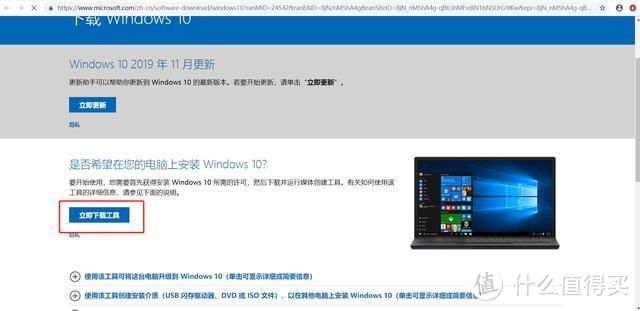
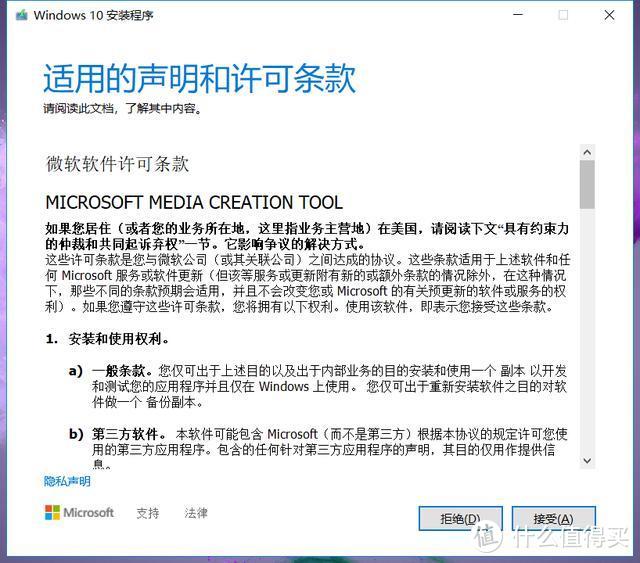
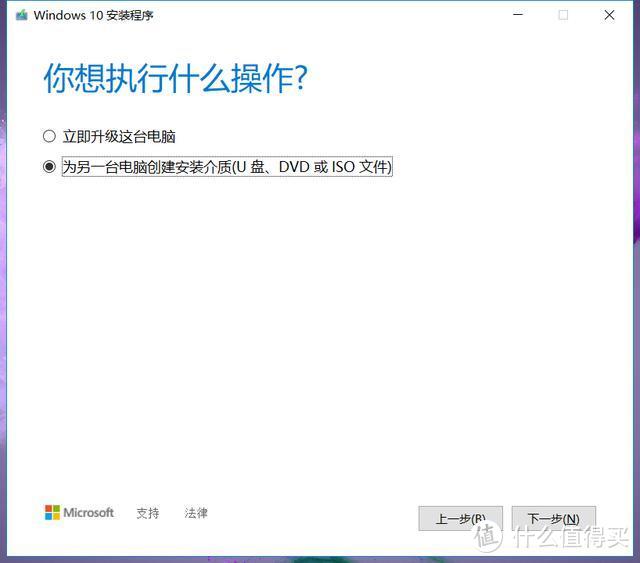
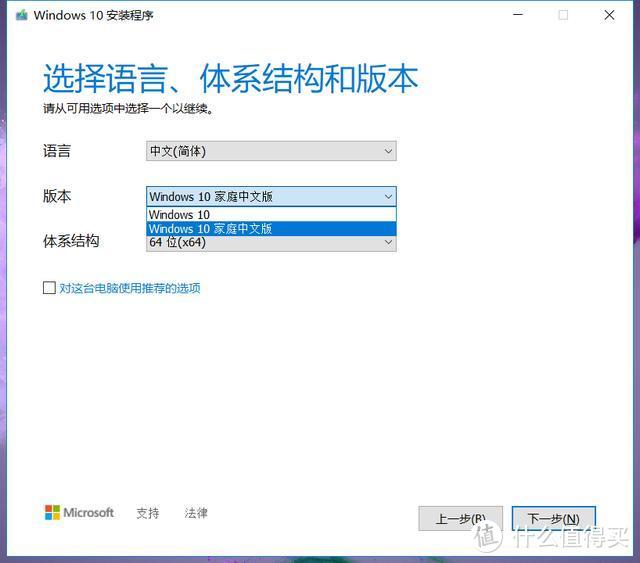
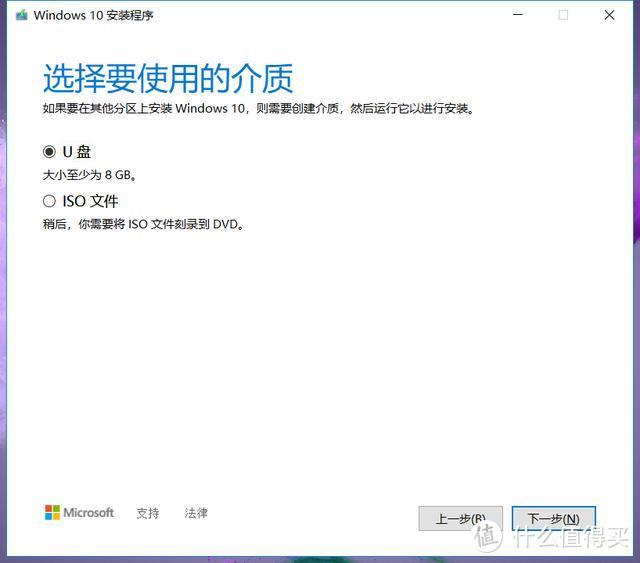
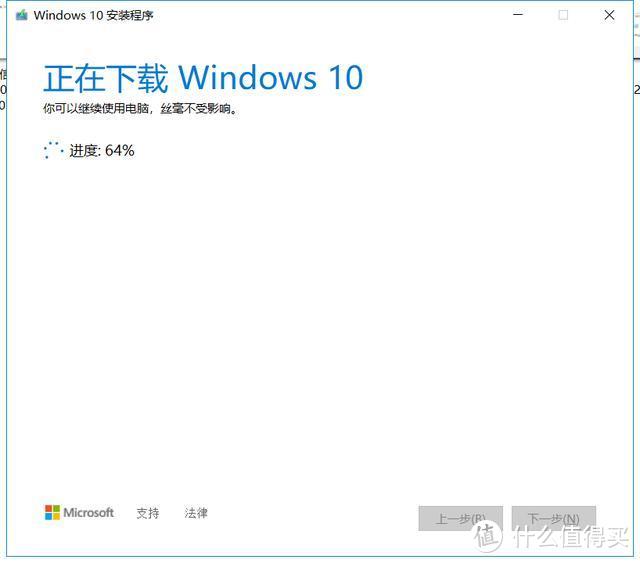

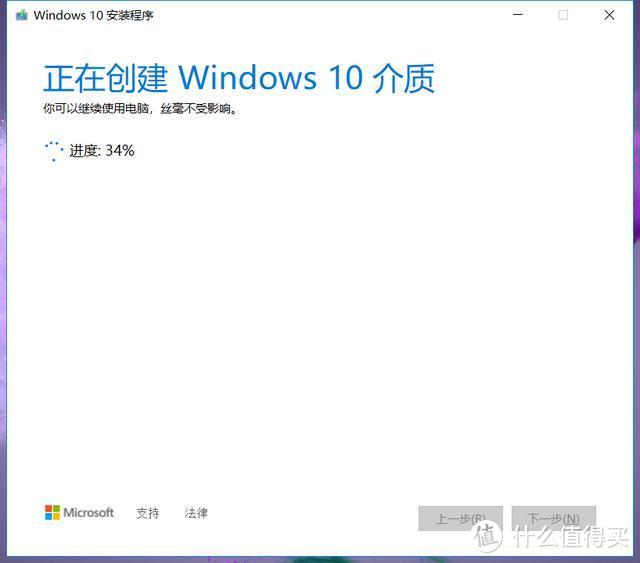
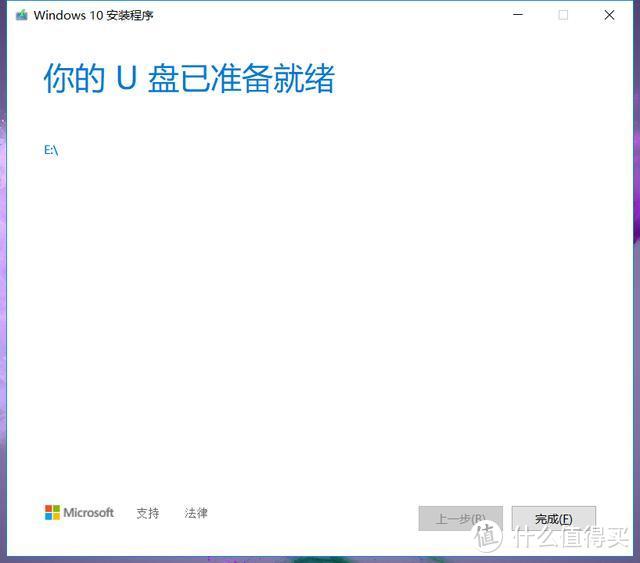
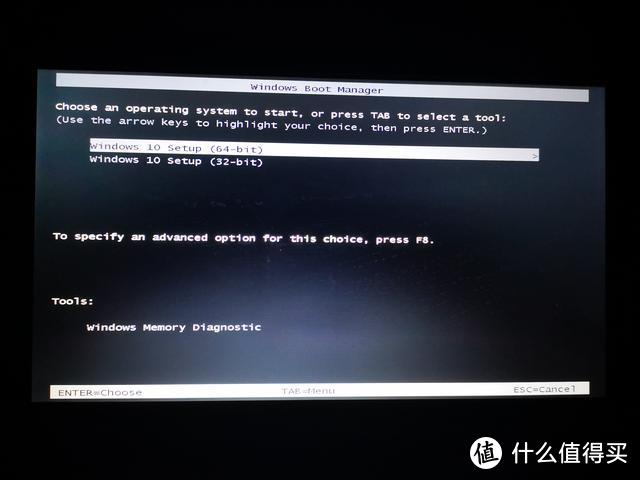
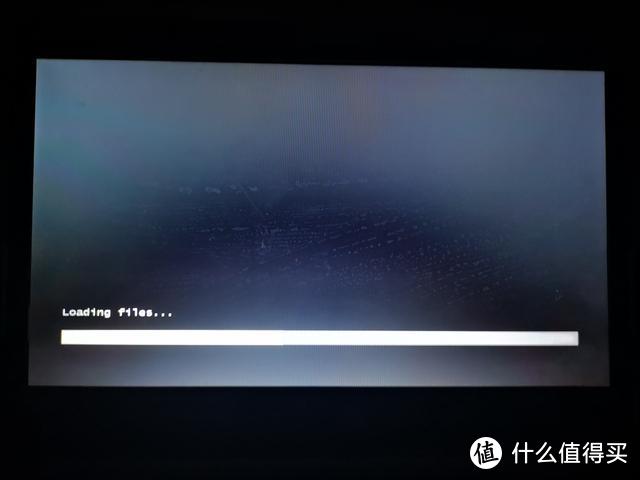
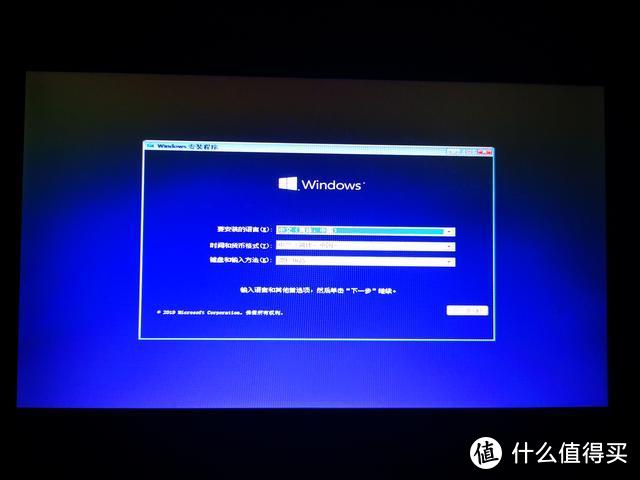
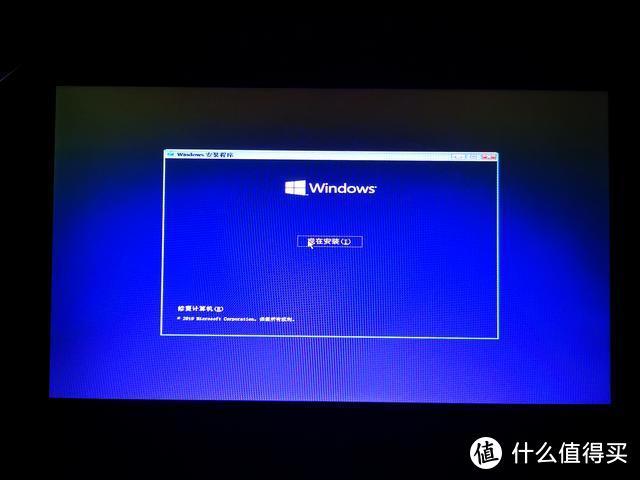
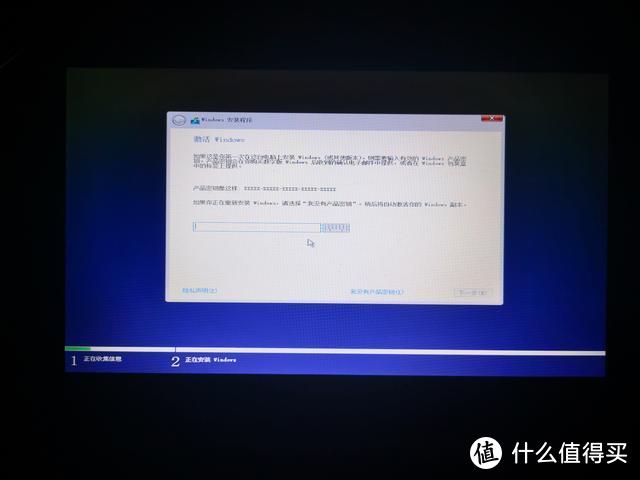
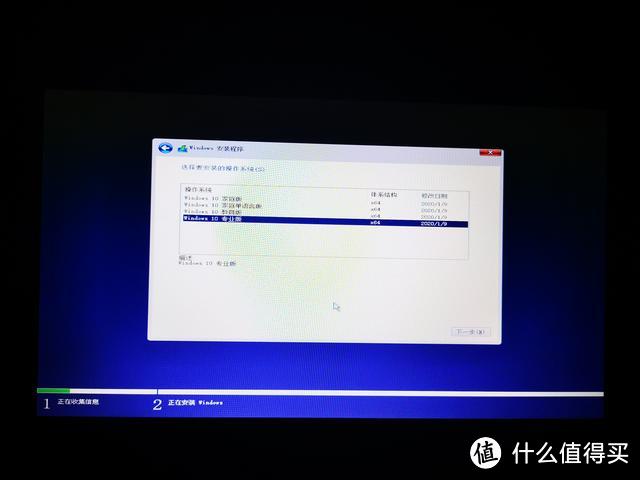
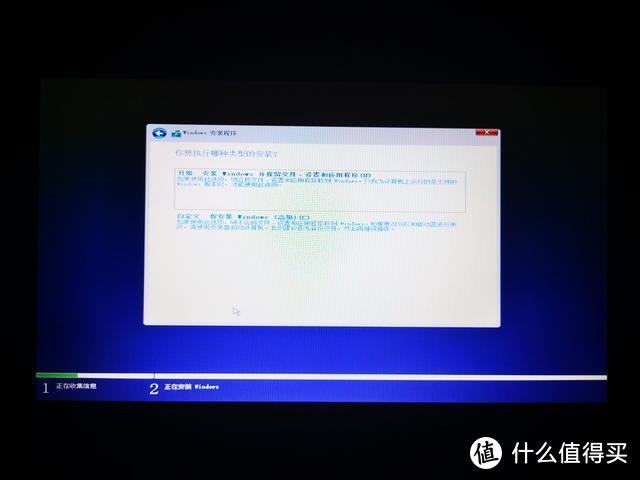

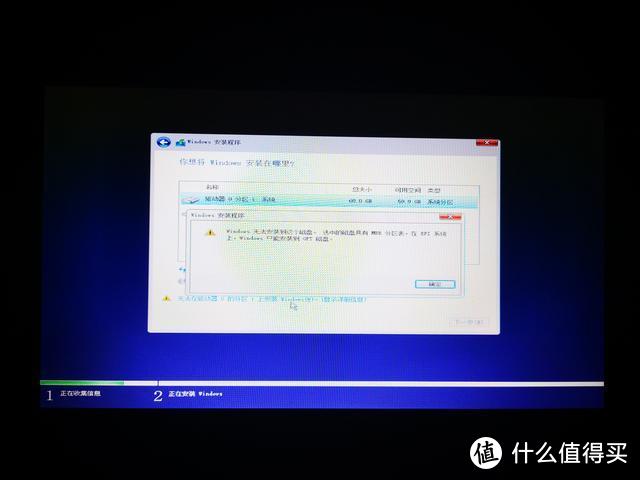
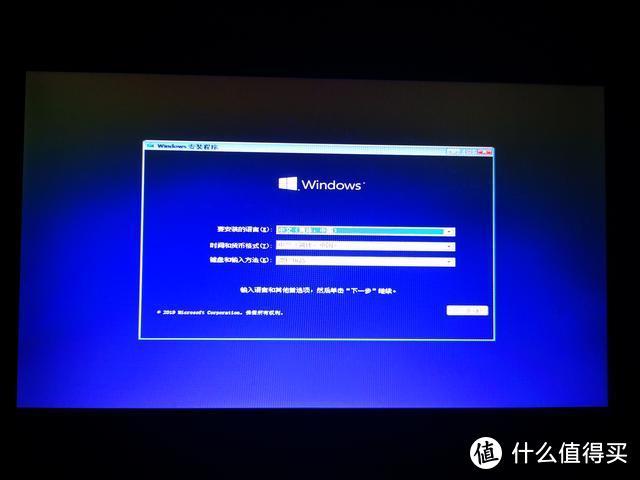


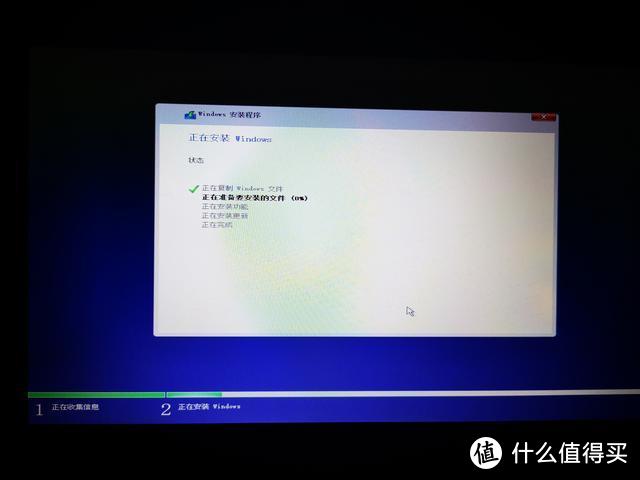
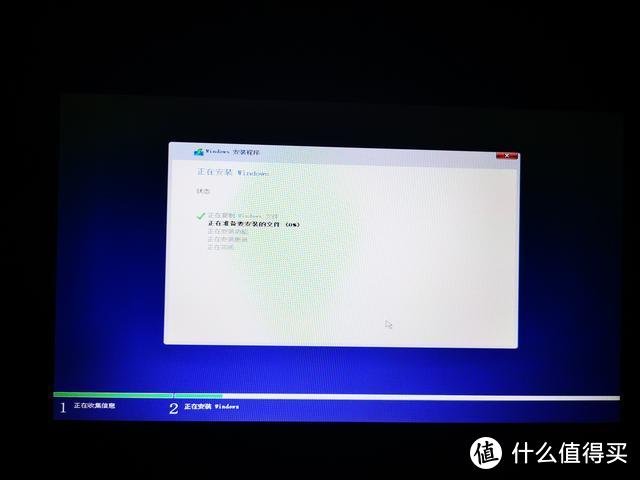
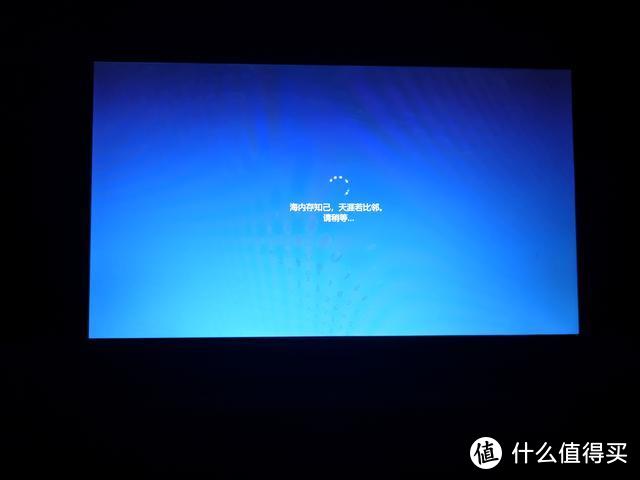

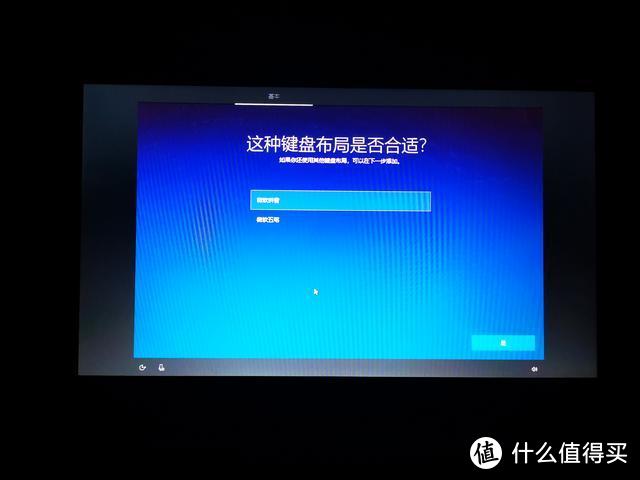


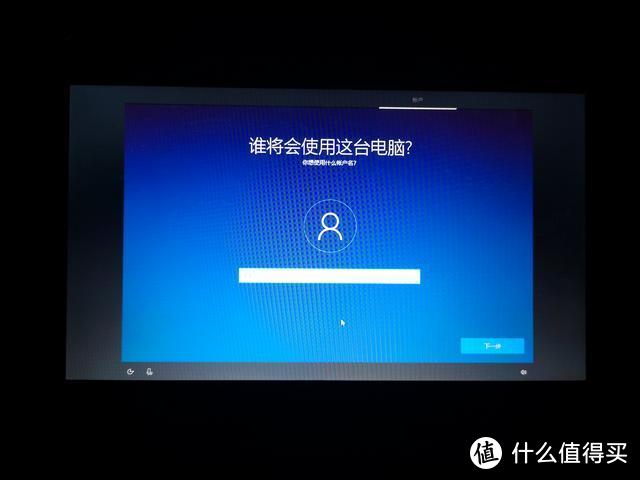
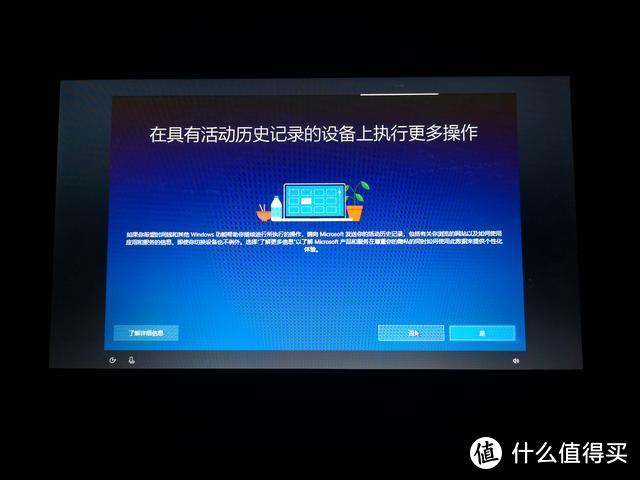


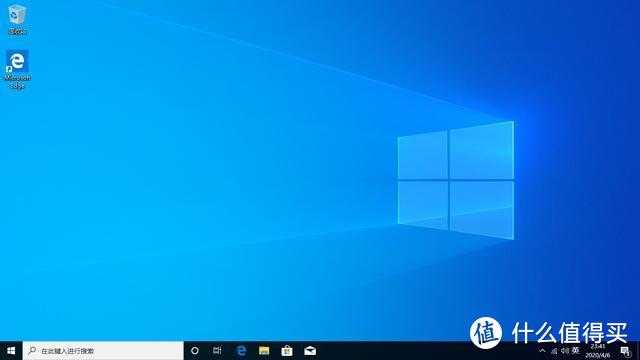
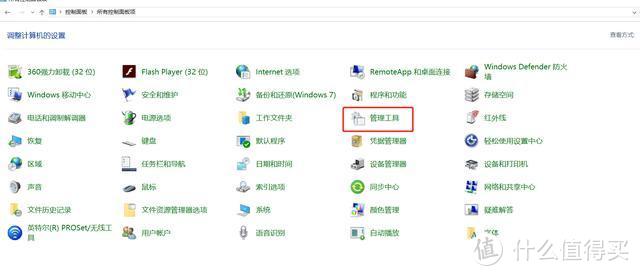
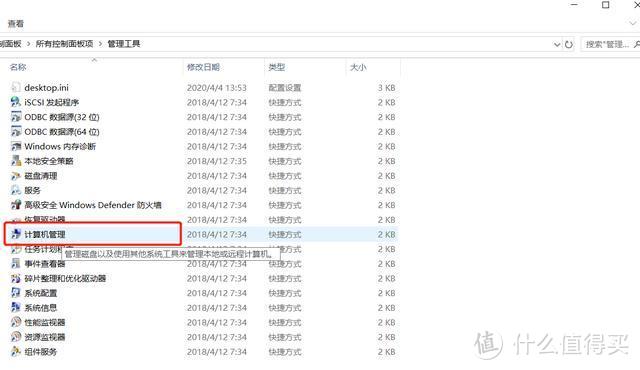
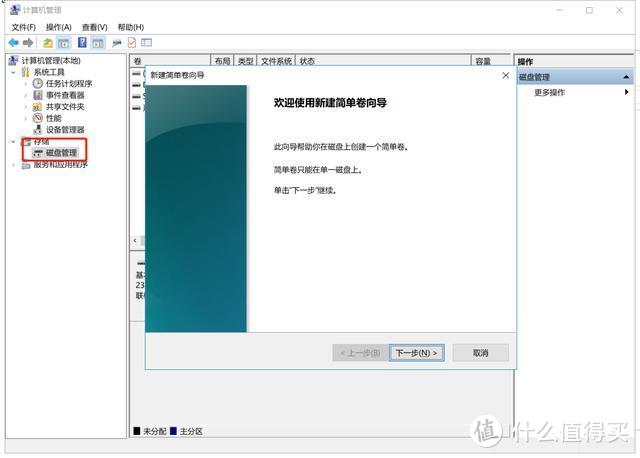
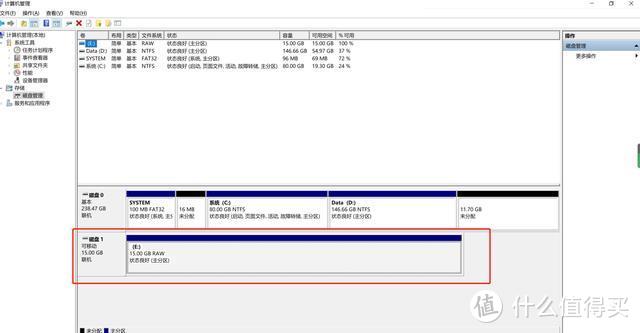
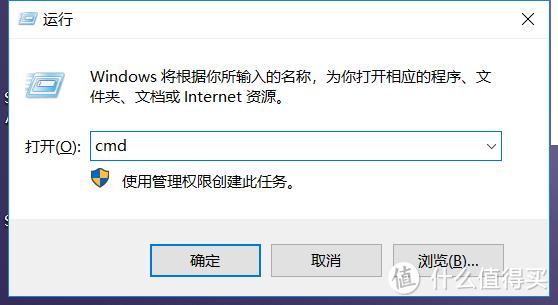
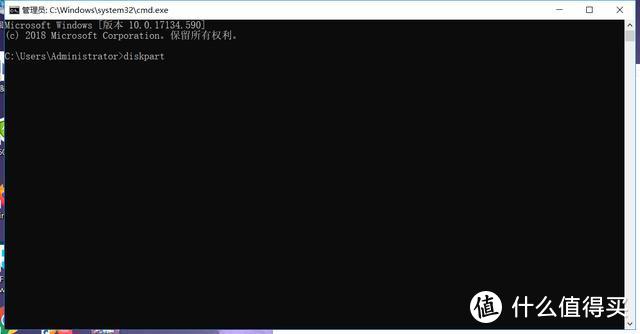
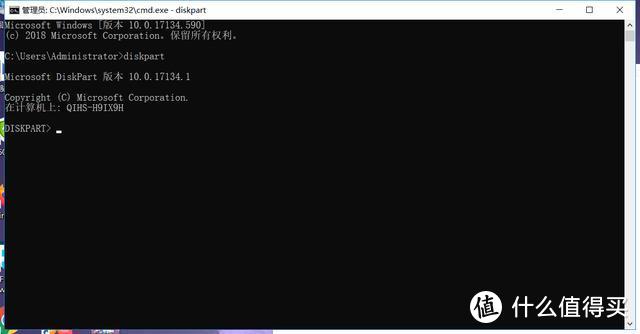
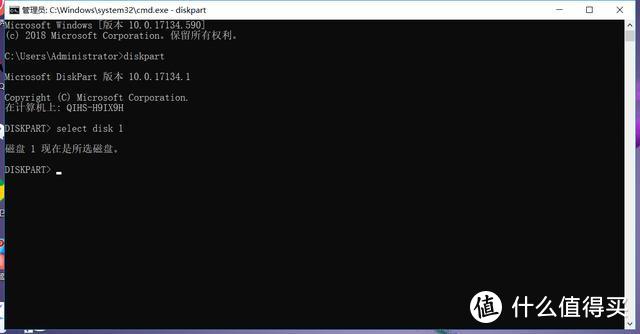
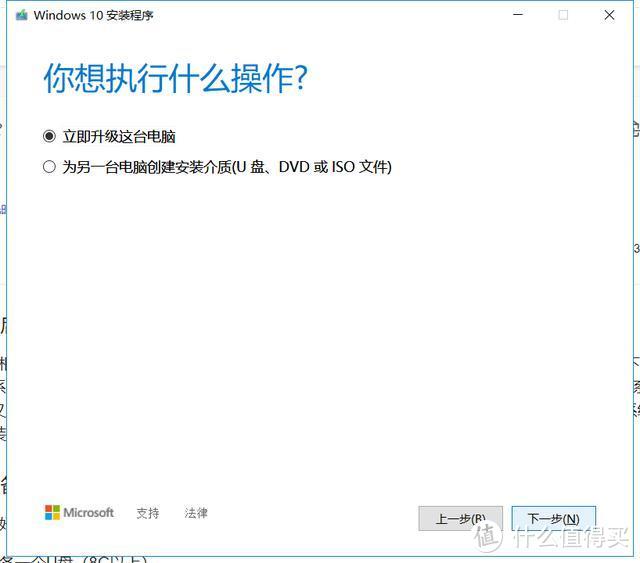
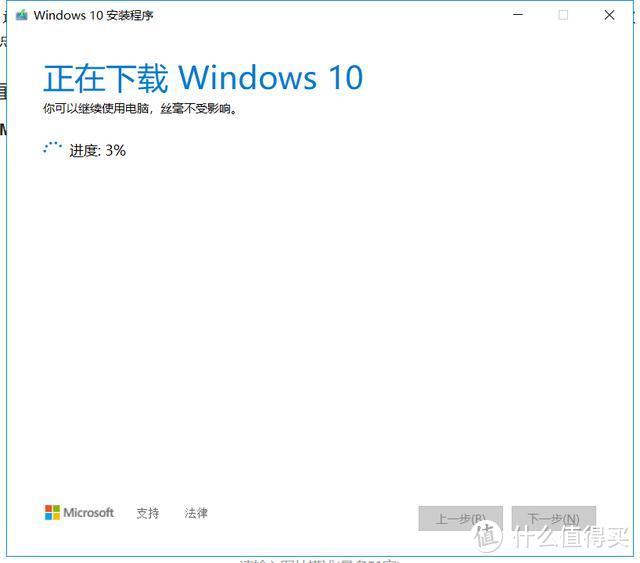
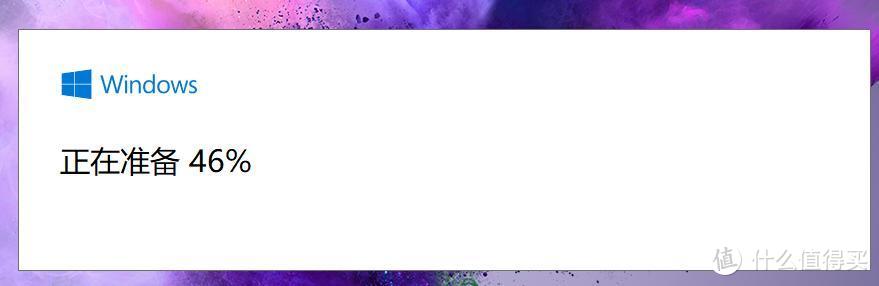
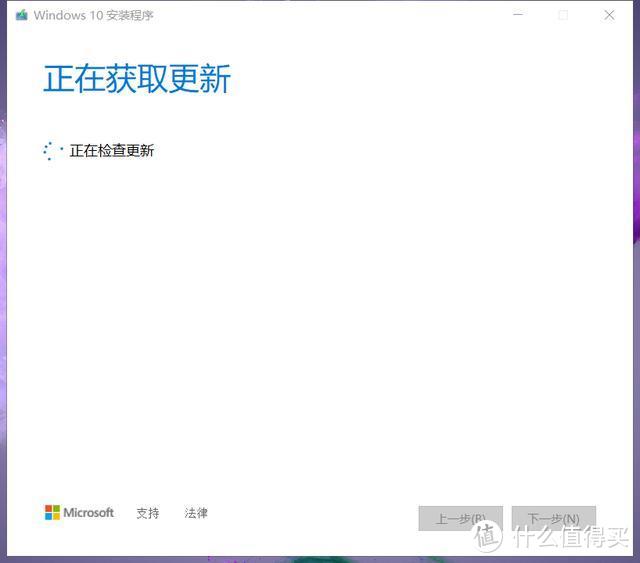
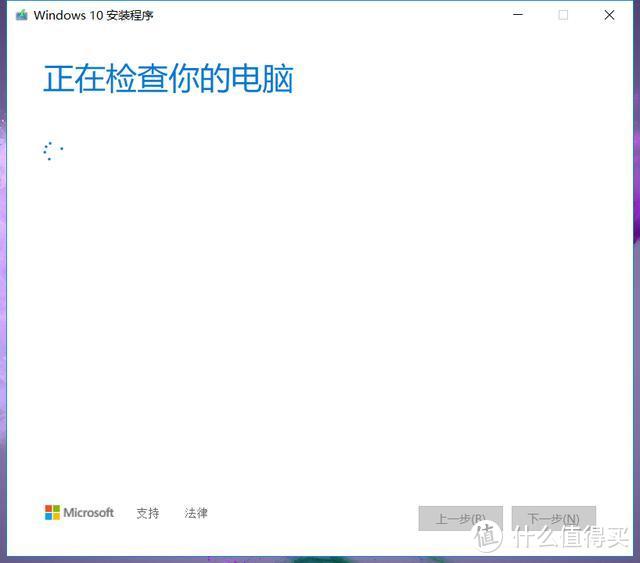
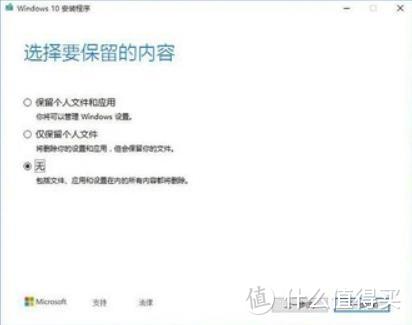
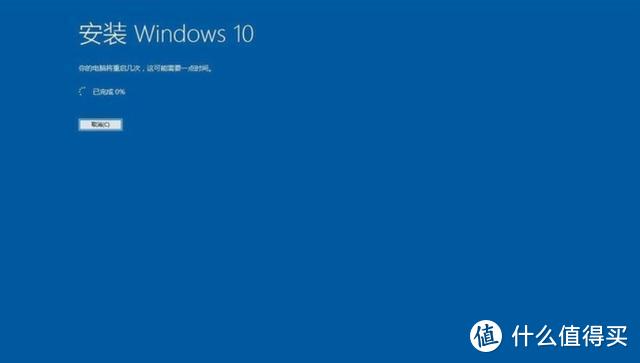
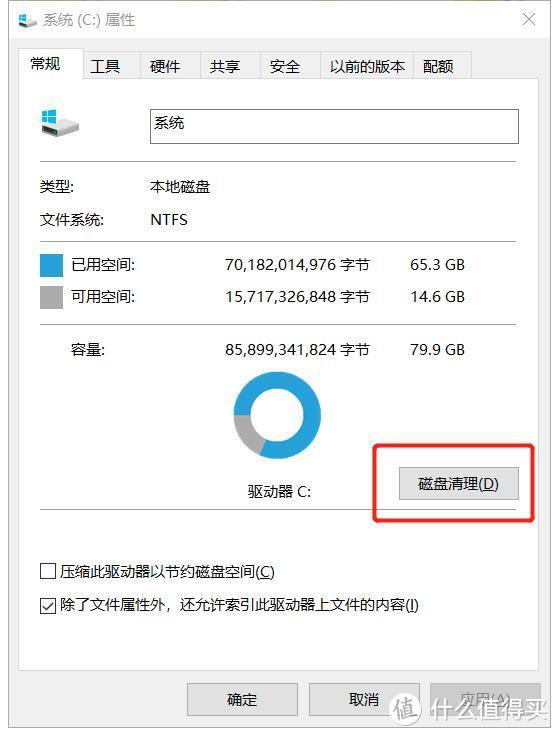
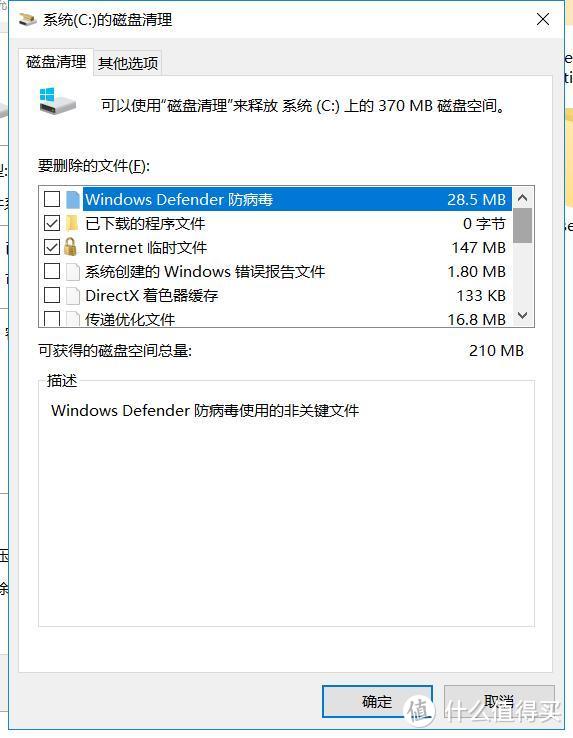


























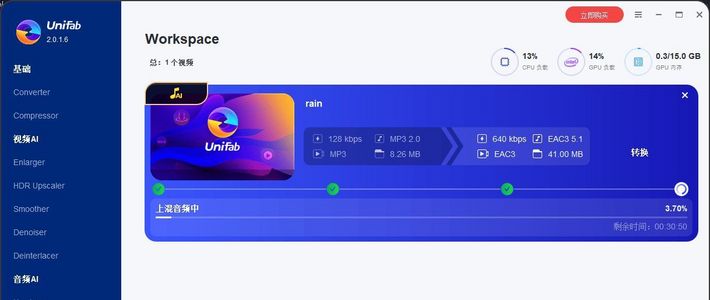






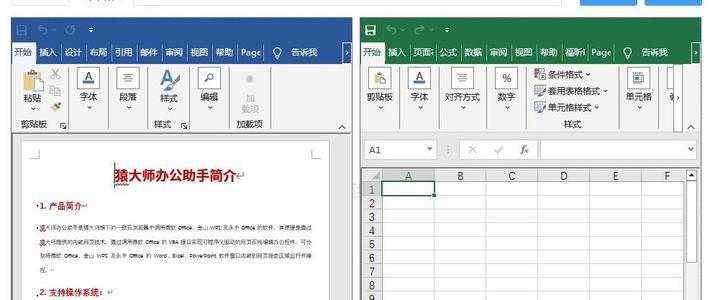





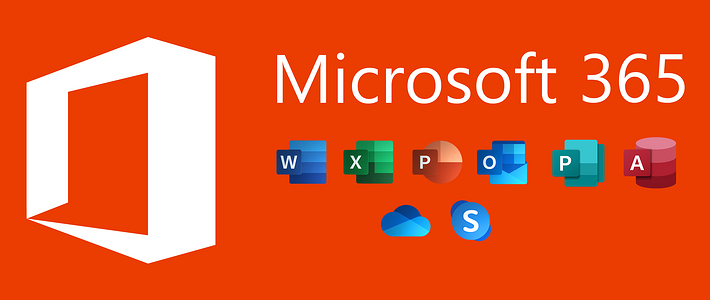



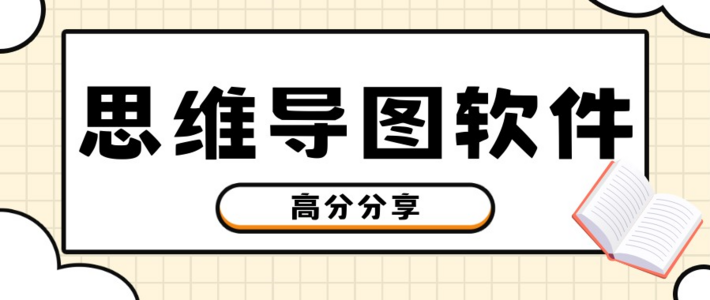















































木棉花瑾
校验提示文案
yz50505
开始安装的时候,选择自定义安装,在磁盘选项里面,删除原有c盘分区,然后重新建立分区,就行了。用不到命令行。
校验提示文案
广东ck
校验提示文案
天天开心快乐365
校验提示文案
龙在江湖漂
不用搞命令行
校验提示文案
OdinCon
校验提示文案
OdinCon
校验提示文案
广东ck
校验提示文案
龙在江湖漂
不用搞命令行
校验提示文案
yz50505
开始安装的时候,选择自定义安装,在磁盘选项里面,删除原有c盘分区,然后重新建立分区,就行了。用不到命令行。
校验提示文案
木棉花瑾
校验提示文案
天天开心快乐365
校验提示文案